משתמשים של מערכת ההפעלה רבים Windows Vista גילה שכאשר הם רוצים כבה את המחשב / מחשב ניידהכפתור של "בר התחל" שצריכה לעשות את זה (shut down) לא עושה כלום כדי להפעיל את "Sleep".
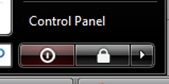
יש כמה אנשים שאומרים שבורות "זה חייב להיות"ו"מחשב נייד סגור". מְזוּיָף. במצב "sleep"כל השירותים פועלים בקיבולת מינימלית (הספק נמוך). Windows ל- Vista יש אפשרות "Shut Down”איפשהו בהרחבה של תפריט התחזוקה.
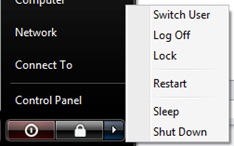
עם זאת, אם ברצונך להקצות לתפקוד הכפתור shut down, אנחנו יכולים לעשות. הנה איך:
1. לכתוב powercfg.cpl בתיבת הדו שיח "התחל חיפושולחץ על המקש Enter.
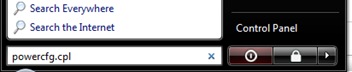
2. זה יהיה לפתוח חלון "כוח Options"לאן אתה צריך לבחור"שינוי תוכנית Settings".
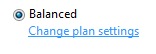
3. בחלון שנפתח "ערוך תוכנית Settings"לחץ"שנה כוח מתקדם settings". (לחץ על תמונה למטה)
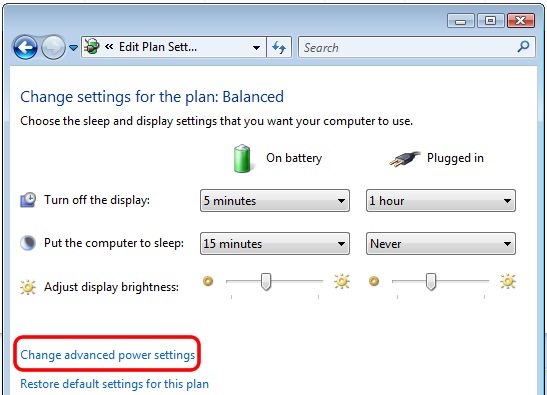
4. ברגע שתגיע ל-"Power Options", אתה יכול לשנות את פעולת כפתור ההפעלה.
משנה "לחצני הפעלה ומכסה" ->Start menu לחצן הפעלה" מצא את האפשרות שתשנה את הפעולה של "Sleep"בזה של"Shut Down"של כפתור" הפעלה ".
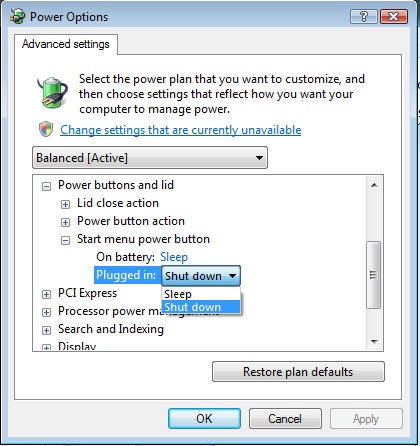
5. Apply & בסדר.
Totorialul לעיל עשוי טושיבה / מערכת הפעלה Windows תצוגת פרימיום ביתית. אם אתה משתמש באחד כזה מערכת desktop כמה אפשרויות לא יכול להיראות בדיוק כמו אלה תמונות הדרכה. מחשבים ניידים יש כמה אפשרויות נוספות. ניהול צריכת חשמל עבור מצבים "מחובר", "סוללה" ו "מכסה"הפוך את המחשב הנייד).
שאלות? :)